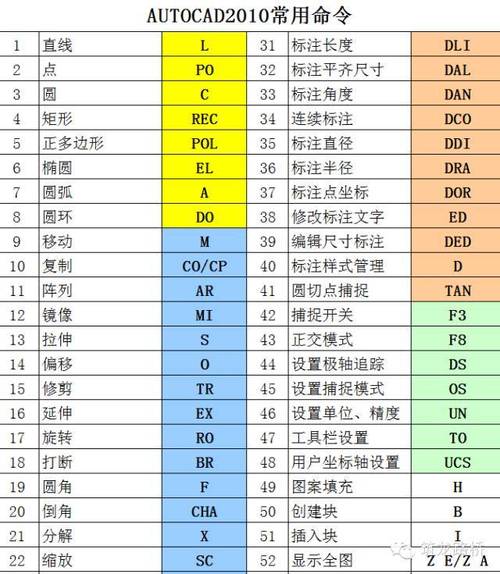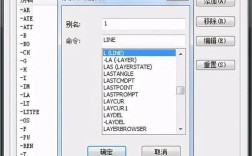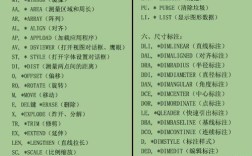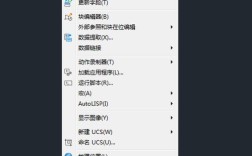在CAD软件的操作中,选项命令快捷键是提升绘图效率的核心工具之一,熟练掌握这些快捷键能够显著减少鼠标操作步骤,加快命令执行速度,让用户更专注于设计本身,CAD选项命令快捷键涵盖绘图、修改、视图控制、图层管理等多个方面,以下将结合具体功能分类进行详细说明,并辅以表格形式汇总常用快捷键,帮助用户系统化学习和记忆。
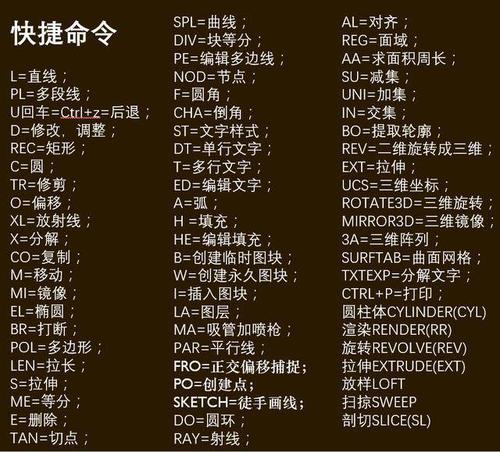
绘图类快捷键:快速构建图形基础元素
绘图类快捷键是CAD操作中最常用的命令,主要用于生成基本几何图形,如直线、圆、矩形等,掌握这些快捷键能快速完成图形框架的搭建。
- L(Line):绘制直线,通过指定起点和终点连续生成线段,是CAD中最基础的绘图命令。
- C(Circle):绘制圆,需指定圆心坐标和半径(或直径),支持通过三点、两点、相切等方式创建特殊圆。
- REC(Rectangle):绘制矩形,通过指定对角点或长度+宽度生成,可快速创建规则四边形。
- A(Arc):绘制圆弧,提供多种绘制方式(起点、圆心、端点;起点、端点、角度等),灵活满足弧形需求。
- POL(Polygon):绘制正多边形,可设置边数(3-1024),通过内接圆、外切圆或边长定位,常用于绘制螺栓孔、法兰等零件。
- EL(Ellipse):绘制椭圆,需指定中心点、长轴和短轴端点,或通过旋转角度生成斜椭圆。
- PL(Pline):绘制多段线,可连续绘制直线和圆弧,且整体作为一个对象,支持设置线宽,适用于绘制轮廓线、箭头等。
- PO(Point):绘制点,可设置点样式,通过坐标或对象捕捉定位,用于标记位置或参考。
修改类快捷键:高效调整与优化图形
修改类快捷键用于对已绘制的图形进行编辑,如移动、复制、修剪、延伸等,是实现图形细节完善的关键。
- M(Move):移动对象,选择对象后指定基点和目标点,改变图形位置而不改变形状。
- CO/CP(Copy):复制对象,可单次复制或多次复制(使用“M”选项),保持原对象不变,快速生成相同图形。
- RO(Rotate):旋转对象,指定基点和旋转角度(可输入角度值或拖拽确定),适用于调整图形方向。
- SC(Scale):缩放对象,指定基点比例因子(>1放大,<1缩小),按比例调整图形大小。
- TR(Trim):修剪对象,选择剪切边界后,需修剪的部分将被删除,常用于修剪多余的线段。
- EX(Extend):延伸对象,选择边界对象后,将其他对象延伸至边界,与修剪命令互补。
- O(Offset):偏移对象,通过指定距离生成平行对象(如平行线、同心圆),适用于创建等距结构。
- F(Fillet):圆角处理,指定半径后,将两个对象(直线、圆弧等)连接为圆角,倒角半径设为0可修剪为尖角。
- CHA(Chamfer):倒角处理,设置倒角距离或角度,将两直线修剪为斜角,常用于机械零件边缘处理。
- X(Explode):分解对象,将复合对象(如块、多段线、尺寸标注)分解为单一对象,便于单独编辑。
视图控制类快捷键:灵活调整绘图视角
视图控制类快捷键用于管理屏幕显示,缩放、平移视图或切换视图模式,帮助用户在不同细节层级间快速切换。
- Z + Enter(Zoom):缩放视图,输入不同选项实现功能:
- “A”(All):显示所有图形(超出绘图界限的部分不显示);
- “E”(Extents):最大化显示所有图形(包含超出界限部分);
- “W”(Window):窗口缩放,框选区域放大;
- “P”(Previous):恢复上一个视图;
- “D”(Dynamic):动态缩放,拖拽调整显示范围。
- P + Enter(Pan):平移视图,按住鼠标左键拖拽移动整个视图,不改变缩放比例。
- V + Enter(View):管理视图,可命名、保存或恢复视图状态,适用于多视角设计场景。
- SW(Isometric View):切换为等轴测视图(仅限AutoCAD的等轴测模式),方便绘制三维等轴测图形。
- 3DO(3D Orbit):动态观察三维模型,拖拽鼠标旋转视图,多角度查看模型结构。
图层管理类快捷键:高效组织图形信息
图层是CAD中管理复杂图形的核心工具,通过图层可控制对象的显示、颜色、线型等属性,图层管理快捷键能大幅提升绘图规范性。
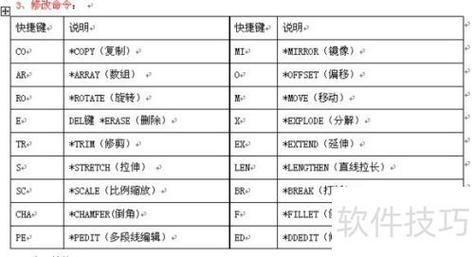
- LA + Enter(Layer):打开图层特性管理器,可新建、删除图层,设置图层颜色、线型、线宽及开关状态。
- VP(Viewport):在布局空间中创建视口,控制模型空间的显示范围和比例,适用于多布局出图。
- LAYISO(Layer Isolate):隔离图层,仅显示选定对象所在的图层,其他图层暂时隐藏,便于局部编辑。
- LAYON(Layer Turn On):打开所有图层,恢复被关闭的图层显示。
- LAYOFF(Layer Turn Off):关闭选定图层,隐藏不需要编辑的对象,保持界面整洁。
其他常用快捷键:提升操作效率的辅助工具
除上述类别外,部分快捷键在绘图过程中高频使用,能简化重复操作或辅助精确绘图。
- UNDO(U):撤销上一步操作,可连续撤销多步,快捷键为“Ctrl+Z”。
- REDO:恢复撤销的操作,快捷键为“Ctrl+Y”。
- DS(Drawing Settings):打开草图设置,可启用对象捕捉、极轴追踪、栅格显示等功能,辅助精确绘图。
- MA(Matchprop):特性匹配,将源对象的属性(颜色、线型、图层等)复制到目标对象,快速统一对象样式。
- DI(Dist):测量两点间距离,或查询对象的长度、面积等几何信息,快捷键为“Ctrl+6”。
常用CAD选项命令快捷键汇总表
| 功能分类 | 快捷键 | 命令全称 | 主要作用 |
|---|---|---|---|
| 绘图类 | L | Line | 绘制直线 |
| 绘图类 | C | Circle | 绘制圆 |
| 绘图类 | REC | Rectangle | 绘制矩形 |
| 绘图类 | PL | Pline | 绘制多段线 |
| 修改类 | M | Move | 移动对象 |
| 修改类 | CO/CP | Copy | 复制对象 |
| 修改类 | TR | Trim | 修剪对象 |
| 修改类 | O | Offset | 偏移对象 |
| 视图控制 | Z + A | Zoom All | 显示所有图形 |
| 视图控制 | P | Pan | 平移视图 |
| 图层管理 | LA | Layer | 图层特性管理器 |
| 其他 | U | Undo | 撤销操作 |
相关问答FAQs
Q1:如何快速查找CAD中不常用的命令快捷键?
A1:CAD软件内置了命令别名功能,可通过以下方法查找:
(1)在命令行输入“ALIAS”或“ACI”,打开“别名编辑器”,可查看所有命令的快捷键定义;
(2)通过“选项”对话框(输入“OP”)→“文件”→“应用程序菜单→自定义→编辑别名”,可自定义或修改快捷键;
(3)查阅AutoCAD官方帮助文档或第三方快捷键手册,获取完整命令列表。
Q2:为什么我的CAD中某些快捷键失效,无法执行命令?
A2:快捷键失效通常由以下原因导致,可逐一排查:
(1)快捷键被占用:检查是否安装了第三方插件或修改了CAD配置,导致快捷键冲突,可通过“别名编辑器”修改或重新分配快捷键;
(2)命令拼写错误:确保快捷键输入正确(如“TR”而非“RT”),部分命令需区分大小写;
(3)工作空间限制:不同工作空间(如“草图与注释”“三维基础”)的快捷键可能不同,切换至对应工作空间或检查自定义设置;
(4)系统变量影响:部分系统变量(如“SHORTCUTKEY”)可能被修改,可在命令行输入“SHORTCUTKEY”并设置为“1”启用快捷键。
通过系统学习和练习,结合实际绘图场景灵活运用这些快捷键,能逐步提升CAD操作的熟练度和效率,让设计工作更加流畅高效。